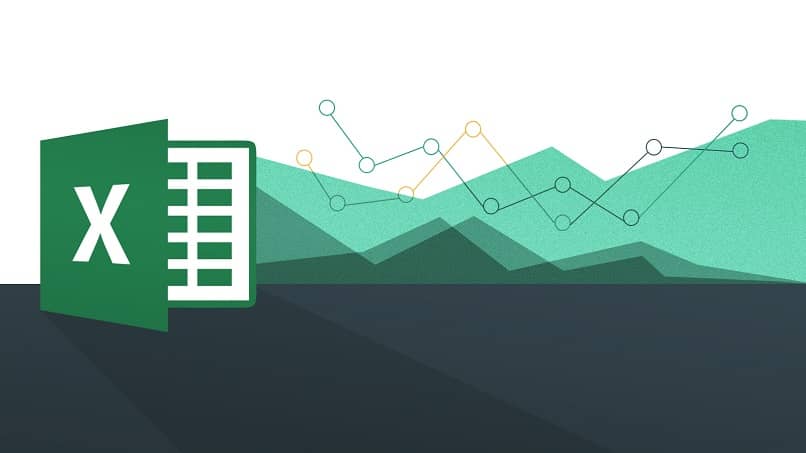
A versatilidade deste programa oferece uma série de funções que podem ser usadas em qualquer campo. É por isso que baixar o Excel de seu site é uma excelente ideia. Profissionais de grandes empresas, instituições de ensino, serviços de saúde e usuários domésticos aproveitam muito Excel confiando a você suas finanças, organização e análise de dados para funções estatísticas, cronogramas e planejamento.
Que usos podemos dar às combinações de texto no Excel?
Uma de suas muitas funções úteis de Excel é a combinação de texto. Isso pode ser feito usando a opção de combinar duas ou mais células e centralizar o conteúdo. É muito útil dar títulos às tabelas ou designar um cabeçalho. Você também pode adicionar células no Excel que tenham texto e números. Você pode fazê-lo de acordo com o texto fornecido com uma fórmula e até mesmo ignorando o texto com uma função definida. Você pode até combinar texto e números sem afetar a ordem, fórmulas e resultados.
Quais métodos com os quais podemos combinar o conteúdo de duas ou mais células?
O método mais comum de combinar conteúdo de duas ou mais células é por meio da página inicial da planilha do Excel. Lá selecione as células que você deseja mesclar e, em seguida, localize a opção “merge center” no menu superior. Você verá quatro opções: Merge Vertically, Merge and Center, Merge Cells e Unmerge Cells
Selecione mesclar verticalmente. Você notará que as linhas verticais desaparecem e você ganha um espaço maior para escrever seus textos. Se você selecionar combinar e centralizar, as linhas verticais e horizontais desaparecerão e o texto será centralizado. Ao selecionar as células de mesclagem, você poderá digitar o texto da esquerda. A opção unmerge cells permite que você retorne as células mescladas à sua forma original.
Com o e comercial
Entre os métodos para combinar dados de várias células em uma única célula Há o uso da função “&”. Para isso você deve primeiro selecionar a célula onde deseja colocar o tipo de dados combinado “=” e selecionar a primeira que deseja combinar. Digite “&”, deixe um espaço em branco entre aspas. Selecione a próxima célula que você deseja mesclar e pressione enter. Um exemplo desta fórmula poderia ser: = D1&“ ”E1&. Da mesma forma, você poderá justificar um texto e inseri-lo na célula e os dados permanecerão intactos
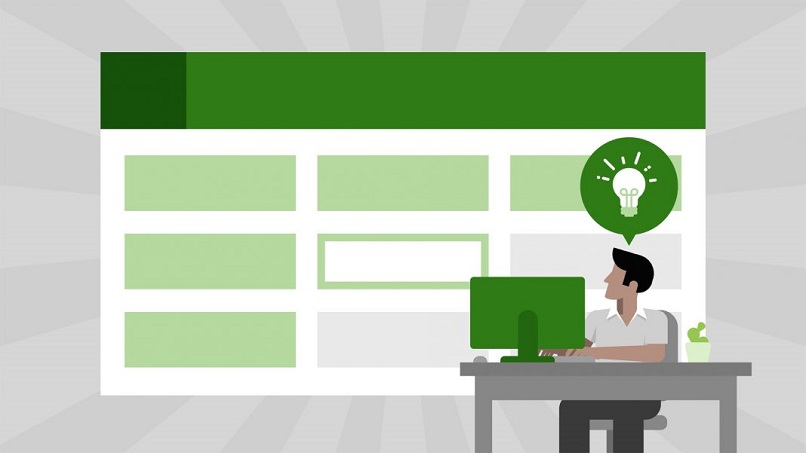
Usando a função CONCATENAR
Você também pode usar a função CONCATENAR. Você pode fazer isso selecionando primeiro a célula onde deseja combinar os dados, digite a fórmula “=concat(”. escolha as células que você deseja mesclar primeiro. Separe as células que deseja mesclar usando ponto e vírgula e use aspas para adicionar espaço ou texto adicional. Feche a fórmula entre parênteses. Este poderia ser um exemplo da fórmula: =concat(D1 “balance”).
Como posso mesclar o texto das células no Excel sem perder as informações?
Você também pode usar outras fórmulas do Excel para combinar texto sem perder dados. A função mesclar colunas de dados em uma coluna com fórmula é outra opção. Uma primeira fórmula é “=A2 e B2 e C2…”. Insira esta fórmula na célula D2 e arraste a alça de preenchimento automático para a parte inferior para aplicar a fórmula às células ativas e os dados serão mesclados em uma única coluna.
Com a barra de ferramentas
O uso de a área de transferência pode ser outra opção para combinar textos sem correr o risco de perder seus dados. Para fazer isso, na barra de ferramentas do Excel, ative a área de transferência. Selecione as células que deseja mesclar e pressione “ctrl+C” para copiá-las. Em seguida, clique duas vezes em uma célula em branco onde você colocará a célula copiada. Clique na área de transferência na célula salva que você deseja mesclar.
Você também pode justificar um texto e inseri-lo em várias células e os dados serão mantidos intactos usando a tecla “crtl” e clicando simultaneamente em todas as células onde deseja copiar e digitando o texto na barra de fórmulas. Pressione “ctrl + enter”. e você terá economizou o esforço de copiar manualmente o texto em cada célula.
usando seu teclado
Se você precisa da função de combinar e centralizar dados com frequência no Excel, atalhos de teclado podem ser muito úteis. Você pode usar o método de atalho normal.
Isso se refere ao atalho padrão (Alt> H>M> C). Você deve então selecionar as células que deseja combinar, pressionar “outras” e serão exibidas as letras que definem cada ferramenta. Selecione “H” para o menu inicial e depois “M” para exibir “mesclar e centralizar”. Então você pressiona “M > C” para mesclar as células selecionadas.
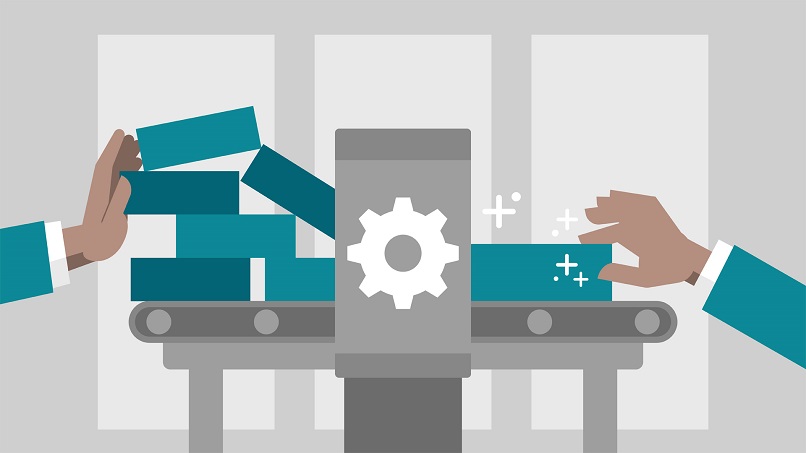
Com configurações de coluna
Uma ferramenta interessante que você pode usar para combinar colunas e ajustar o tamanho das células ao comprimento dos textos é o “Kootollsfor Excel”. Depois que o programa estiver instalado, vá para “intervalo ou intervalo”. Em seguida, clique em “transformar intervalo”. Selecione “coluna única” e depois “tipo”. Pressione “ok” e selecione as células onde deseja gerar a alteração. Clique em “ok” novamente e as colunas terão sido combinadas em uma.